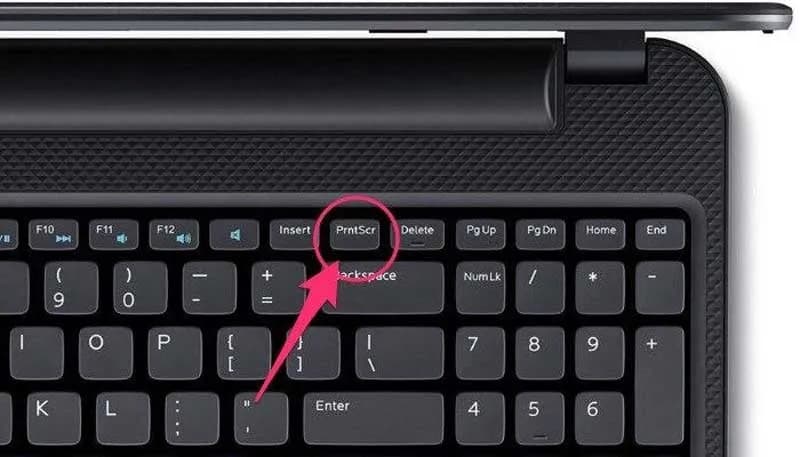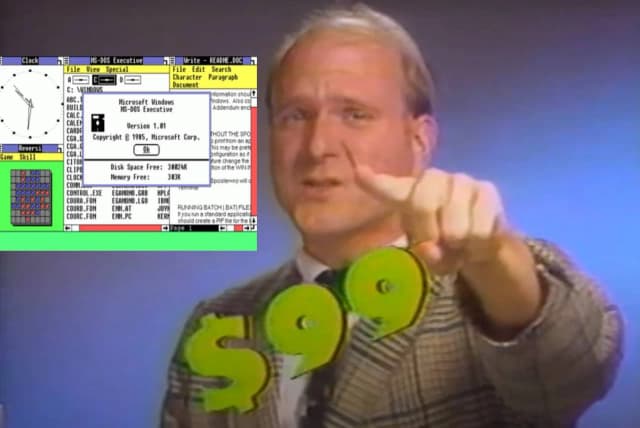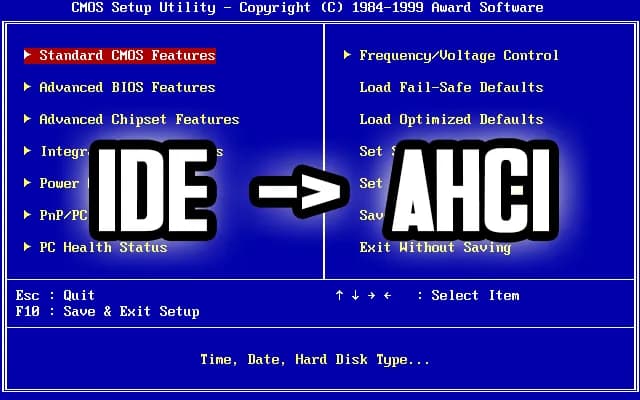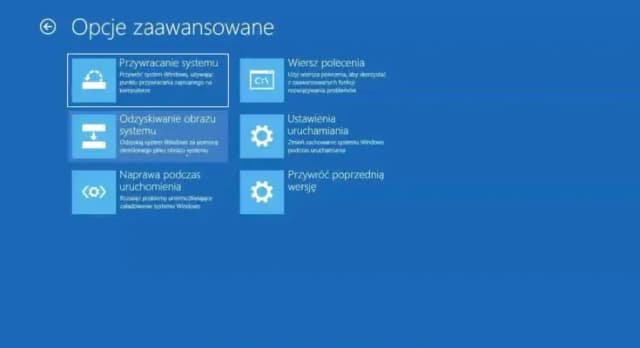Jak zrobić zrzut ekranu w systemie Windows 10? To pytanie zadaje sobie wiele osób, które chcą szybko i łatwo uchwycić to, co widzą na swoim ekranie. W systemie Windows 10 istnieje kilka prostych metod na wykonanie zrzutu ekranu, które są dostępne dla każdego użytkownika. Dzięki tym technikom możesz z łatwością zapisywać ważne informacje, obrazy czy fragmenty dokumentów w formie graficznej.
W tym artykule przedstawimy najpopularniejsze sposoby na robienie zrzutów ekranu, w tym użycie skrótów klawiszowych oraz narzędzi dostępnych w systemie. Dzięki nim dowiesz się, jak szybko uchwycić cały ekran lub tylko jego wybraną część, a także jak edytować i udostępniać zrzuty. Bez względu na to, czy potrzebujesz zrzutu do pracy, nauki, czy rozrywki, znajdziesz tu rozwiązania, które spełnią Twoje oczekiwania.
Najistotniejsze informacje:
- Do zrobienia zrzutu ekranu w Windows 10 można użyć skrótu klawiszowego Windows + Print Screen, który zapisuje cały ekran automatycznie.
- Aby uchwycić tylko aktywne okno, skorzystaj z kombinacji Alt + Print Screen, co skopiuje zrzut do schowka.
- Użyj skrótu Windows + Shift + S, aby otworzyć narzędzie Snip & Sketch, które pozwala na wybór dowolnego obszaru ekranu.
- Narzędzie Wycinanie dostępne z menu Start oferuje różne opcje przechwytywania ekranu.
- Pasek gier Xbox, uruchamiany za pomocą Windows + G, umożliwia robienie zrzutów ekranu podczas grania.
Jak wykonać zrzut ekranu na Windows 10 - podstawowe metody
W systemie Windows 10 istnieje kilka łatwych sposobów na wykonanie zrzutu ekranu. Najpopularniejszą metodą jest użycie skrótu klawiszowego Windows + Print Screen, który pozwala na szybkie uchwycenie całego ekranu. Zrzut ekranu jest automatycznie zapisywany w folderze "Zrzuty ekranu" w katalogu "Zdjęcia", co ułatwia jego późniejsze odnalezienie.
Inną opcją jest wykorzystanie kombinacji klawiszy, która umożliwia bardziej precyzyjne przechwytywanie. Dzięki tym metodom możesz szybko uchwycić to, co jest na ekranie, co jest szczególnie przydatne w pracy, nauce czy podczas rozrywki. W kolejnych częściach artykułu omówimy szczegółowo różne sposoby na robienie zrzutów ekranu.
Użycie skrótu klawiszowego Windows + Print Screen - szybki sposób
Aby wykonać zrzut ekranu za pomocą skrótu Windows + Print Screen, wystarczy nacisnąć oba klawisze jednocześnie. Cały ekran zostanie uchwycony, a zrzut automatycznie zapisze się w folderze "Zrzuty ekranu". Możesz go łatwo znaleźć w katalogu "Zdjęcia". Ta metoda jest niezwykle szybka i nie wymaga dodatkowych ustawień.
Jak zrobić zrzut tylko aktywnego okna za pomocą Alt + Print Screen
Aby uchwycić tylko aktywne okno, użyj kombinacji klawiszy Alt + Print Screen. Po naciśnięciu tych klawiszy zrzut ekranu zostanie skopiowany do schowka, co oznacza, że nie zostanie automatycznie zapisany jako plik. Możesz go jednak łatwo wkleić w edytorze obrazów, takim jak Paint, Word lub inny program, który obsługuje wklejanie obrazów.
Ta metoda jest szczególnie przydatna, gdy chcesz skupić się na konkretnym oknie, na przykład podczas prezentacji lub gdy chcesz wysłać zrzut ekranu aplikacji. Pamiętaj, aby przed użyciem tej kombinacji klawiszy aktywować okno, które chcesz uchwycić, klikając na nie. Po wklejeniu zrzutu możesz go edytować, dodawać adnotacje lub zapisać w preferowanym formacie.
Zaawansowane metody robienia zrzutów ekranu w Windows 10
Oprócz podstawowych metod, Windows 10 oferuje również bardziej zaawansowane narzędzia do robienia zrzutów ekranu. Dwa z najpopularniejszych to Snip & Sketch oraz Snipping Tool. Oba te narzędzia pozwalają na większą elastyczność w przechwytywaniu ekranu, co może być przydatne w różnych sytuacjach, takich jak tworzenie instrukcji czy dokumentacji.
Narzędzie Snip & Sketch umożliwia wybór określonego obszaru ekranu, co jest idealne, gdy chcesz uchwycić tylko część widoku. Możesz także dodawać adnotacje i rysunki bezpośrednio na zrzucie. Z kolei Snipping Tool oferuje różne tryby przechwytywania, takie jak prostokątne, okno, czy pełny ekran, co daje użytkownikowi różne opcje w zależności od potrzeb.
| Funkcja | Snip & Sketch | Snipping Tool |
| Wybór obszaru | Tak | Tak |
| Adnotacje | Tak | Nie |
| Tryby przechwytywania | Wybór, prostokąt, pełny ekran | Prostokąt, okno, pełny ekran |
Użycie narzędzia Snip & Sketch do precyzyjnego przechwytywania
Narzędzie Snip & Sketch w systemie Windows 10 to doskonały sposób na precyzyjne przechwytywanie ekranu. Aby uzyskać do niego dostęp, wystarczy nacisnąć kombinację klawiszy Windows + Shift + S. Po tym, na górnej części ekranu pojawi się małe menu, które pozwala wybrać, czy chcesz uchwycić prostokątny obszar, okno, czy cały ekran.
Po dokonaniu wyboru zrzut zostanie skopiowany do schowka, co oznacza, że możesz go wkleić w dowolnym edytorze, takim jak Paint lub Word. Narzędzie to oferuje również opcje edycji, dzięki którym możesz dodawać adnotacje, rysunki lub przyciąć zrzut przed jego zapisaniem. To sprawia, że Snip & Sketch jest idealnym rozwiązaniem dla tych, którzy potrzebują więcej niż tylko podstawowego zrzutu ekranu.
Jak korzystać z narzędzia Wycinanie do zrzutów ekranu
Narzędzie Wycinanie to kolejna przydatna funkcja w Windows 10, która pozwala na robienie zrzutów ekranu w różnych trybach. Aby z niego skorzystać, wystarczy otworzyć menu Start i wpisać "Wycinanie". Po uruchomieniu programu możesz wybrać, czy chcesz uchwycić prostokątny obszar, okno, czy cały ekran.
Po zrobieniu zrzutu, Wycinanie pozwala na jego edytowanie oraz zapisywanie w różnych formatach, takich jak PNG czy JPEG. Możesz także korzystać z opcji opóźnienia, co oznacza, że możesz ustawić czas na zrobienie zrzutu, co jest przydatne, gdy potrzebujesz uchwycić menu lub inne elementy, które znikają po kliknięciu. Narzędzie to jest idealne dla osób, które często potrzebują robić zrzuty ekranu w różnych kontekstach.

Wykorzystanie paska gier Xbox do robienia zrzutów ekranu
Pasek gier Xbox to świetne narzędzie do robienia zrzutów ekranu w systemie Windows 10, szczególnie dla graczy. Aby uzyskać dostęp do Xbox Game Bar, wystarczy nacisnąć kombinację klawiszy Windows + G. Po otwarciu paska gier pojawi się interfejs z różnymi opcjami, w tym widżetem do przechwytywania, który umożliwia robienie zrzutów ekranu oraz nagrywanie wideo.
W widżecie Przechwytywanie znajdziesz przycisk do robienia zrzutów ekranu, który pozwala na uchwycenie całego ekranu lub wybranego obszaru. Zrzuty ekranu są automatycznie zapisywane w folderze "Zrzuty ekranu" w katalogu "Zdjęcia", co ułatwia ich późniejsze odnalezienie. To narzędzie jest szczególnie przydatne podczas grania, ale można go również używać do uchwytywania innych treści na ekranie.
Jak otworzyć pasek gier i korzystać z opcji przechwytywania
Aby otworzyć pasek gier Xbox, naciśnij kombinację klawiszy Windows + G. Po uruchomieniu paska gier na ekranie pojawi się interfejs z różnymi opcjami, w tym widżetem do przechwytywania, który umożliwia robienie zrzutów ekranu oraz nagrywanie wideo. W widżecie Przechwytywanie znajdziesz przycisk do robienia zrzutów ekranu, który pozwala na uchwycenie całego ekranu lub wybranego obszaru.
Po zrobieniu zrzutu ekranu, obraz zostanie automatycznie zapisany w folderze "Zrzuty ekranu" w katalogu "Zdjęcia". Możesz również ustawić różne opcje nagrywania oraz dostosować ustawienia paska gier, co pozwoli na lepsze zarządzanie zrzutami ekranu. Dzięki tym funkcjom, Xbox Game Bar staje się niezwykle przydatnym narzędziem dla graczy oraz osób, które często potrzebują uchwycić to, co dzieje się na ekranie.
Jak wykorzystać zrzuty ekranu do efektywnej komunikacji i współpracy
Wykorzystanie zrzutów ekranu może znacznie poprawić efektywność komunikacji, zwłaszcza w kontekście pracy zespołowej i zdalnej. Dzięki narzędziom takim jak Snip & Sketch czy Xbox Game Bar, możesz szybko uchwycić istotne informacje i wizualizacje, które następnie można łatwo udostępnić współpracownikom. Na przykład, zamiast opisywać skomplikowany problem techniczny w wiadomości e-mail, zrzut ekranu z odpowiednim oznaczeniem może dostarczyć znacznie bardziej klarownych informacji.
W przyszłości można spodziewać się, że technologia zrzutów ekranu będzie się rozwijać, wprowadzając zaawansowane funkcje, takie jak automatyczne tagowanie obrazów czy integracja z narzędziami do zarządzania projektami. To otworzy nowe możliwości dla profesjonalistów, umożliwiając im łatwiejsze organizowanie i archiwizowanie zrzutów ekranu w kontekście konkretnych zadań czy projektów. Wykorzystując te techniki, możesz nie tylko zwiększyć swoją produktywność, ale także poprawić jakość współpracy w zespole.